主机按了启动键没反应怎么办?全面排查与解决方案
在日常使用电脑的过程中,突然遇到主机按了启动键没反应的情况,确实会让人感到焦虑和无助,无论是工作、学习还是娱乐,电脑的突然“罢工”都会打乱我们的计划,面对这种情况,我们应该如何应对呢?本文将为您详细解析主机无法启动的可能原因,并提供一系列实用的排查与解决方案。
一、初步检查电源连接

1、检查电源线连接
确保主机的电源线已经牢固地插入电源插座和主机后部的电源接口,电源线可能因为松动或接触不良而导致主机无法启动。
2、检查电源插座
确认电源插座是否正常工作,可以尝试将其他电器设备插入同一个插座,看看是否能正常供电,如果插座有问题,可以更换插座或使用其他电源。
3、检查电源开关
有些电源供应器(PSU)上有一个独立的电源开关,确保这个开关已经打开,如果开关关闭,主机自然无法启动。
二、检查主机内部硬件
1、检查电源供应器(PSU)
电源供应器是电脑的心脏,如果它出现故障,主机将无法启动,可以尝试以下方法检查电源供应器是否正常工作:
- 使用电源测试仪检测电源供应器的输出电压是否正常。
- 如果手头没有测试仪,可以尝试更换一个已知正常的电源供应器,看看主机是否能启动。
2、检查主板
主板是电脑的核心部件,负责连接和控制所有硬件设备,如果主板出现故障,主机也可能无法启动,可以检查以下内容:
- 检查主板上的电容是否有鼓包或漏液现象,这可能是主板故障的迹象。
- 检查主板上的电源连接线是否牢固,特别是24针主电源接口和4/8针CPU电源接口。
3、检查内存条
内存条接触不良或损坏也可能导致主机无法启动,可以尝试以下方法:
- 关闭电源,打开机箱,取出内存条,用橡皮擦轻轻擦拭内存条的金手指部分,然后重新插入内存槽。
- 如果有多条内存条,可以尝试逐一拔下内存条,只保留一条内存条,看看主机是否能启动。
4、检查显卡
如果主机配备了独立显卡,显卡故障也可能导致主机无法启动,可以尝试以下方法:
- 关闭电源,取出显卡,用橡皮擦轻轻擦拭显卡的金手指部分,然后重新插入显卡插槽。
- 如果主板上有集成显卡,可以尝试拔下独立显卡,使用集成显卡启动主机。
5、检查CPU
CPU是电脑的大脑,如果CPU出现故障,主机将无法启动,可以检查以下内容:
- 检查CPU散热器是否安装牢固,确保CPU没有过热。
- 如果CPU散热器安装不当,可能导致CPU过热,触发主板的保护机制,导致主机无法启动。
三、检查外部设备
1、检查显示器
主机已经启动,但显示器没有信号,可能会让人误以为主机没有启动,可以检查以下内容:
- 确保显示器电源线已经连接,并且显示器已经打开。
- 检查显示器与主机的连接线(如HDMI、VGA、DVI等)是否牢固连接。
- 尝试更换显示器或连接线,看看是否能显示信号。
2、检查外接设备
外接设备(如USB设备、外接硬盘等)的故障也可能导致主机无法启动,可以尝试以下方法:
- 拔下所有外接设备,只保留键盘和鼠标,看看主机是否能启动。
- 逐一重新连接外接设备,找出可能导致问题的设备。
四、检查BIOS设置
1、重置BIOS设置
如果主板的BIOS设置出现问题,也可能导致主机无法启动,可以尝试以下方法:
- 关闭电源,打开机箱,找到主板上的CMOS电池(通常是一个圆形的纽扣电池)。
- 取下CMOS电池,等待几分钟后再重新安装,这样可以重置BIOS设置。
- 重新启动主机,看看是否能正常启动。
2、更新BIOS
如果主板的BIOS版本过旧,可能导致与某些硬件的兼容性问题,可以尝试更新BIOS:
- 访问主板制造商的官方网站,下载最新的BIOS版本。
- 按照主板说明书中的步骤,使用U盘或其他方法更新BIOS。
五、寻求专业帮助
如果经过以上步骤,主机仍然无法启动,可能需要寻求专业的技术支持,可以联系电脑维修服务或主板、电源供应器等硬件的制造商,获取进一步的帮助。
六、预防措施
为了避免主机无法启动的情况发生,可以采取以下预防措施:
- 定期清理主机内部的灰尘,保持散热良好。
- 定期检查电源线和连接线,确保连接牢固。
- 避免在潮湿或高温环境中使用电脑。
- 定期备份重要数据,以防硬件故障导致数据丢失。
主机按了启动键没反应的情况虽然令人头疼,但通过系统的排查和合理的解决方案,大多数问题都可以得到解决,希望本文提供的排查步骤和解决方案能够帮助您顺利解决主机无法启动的问题,让您的电脑重新恢复正常工作,如果问题依然存在,建议及时寻求专业帮助,以免造成更大的损失。
相关文章
发表评论